萬盛學電腦網 >> 圖文處理 >> Photoshop教程 >> ps摳圖教程 >> 用PS橡皮擦高效摳圖法
用PS橡皮擦高效摳圖法


使用Photoshop摳圖的方法有多種,如:蒙版摳圖,抽出濾鏡摳圖,外掛濾鏡摳圖,通道摳圖等等。但這些摳圖方法操作起來都有各自的難度,初學者往往難以掌握。
今天,編者為廣大Photoshop摳圖的初學者介紹一種操作簡單,效果理想的摳圖方法—“背景橡皮擦工具”摳圖法。
“背景橡皮擦工具”是Photoshop橡皮擦工具的一種,用戶只要右鍵單擊工具箱中的“橡皮擦工具”,在彈出的菜單中即可找到“背景橡皮擦工具”,如圖所示。


下面介紹使用方法。
1、“背景橡皮擦工具”與“橡皮擦工具”不同,其畫筆是一個中心帶一個十字准星圓形。中心的十字准星,用於塗抹時顏色取樣。在屬性欄中可以設置畫筆大小,如圖所示。
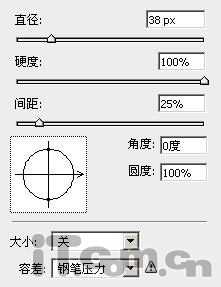
2、容差值設置與魔棒工具的容差值作用類似,決定取樣顏色與清除顏色的相近程度

高容差值效果

低容差值效果
3、在“背景橡皮擦工具”的屬性欄中分別有:取樣連續 、取樣一次 ,取樣背景色板 三個按鈕。
取樣連續:選擇取樣連續塗抹圖片時,准星就會隨畫筆移動不斷沿著移動軌跡進行顏色取樣,取樣所有的顏色就會被橡皮擦清除,如圖所示。

取樣一次:選擇取樣一次塗抹圖片時,單擊按下左鍵就對准星所在的位置取樣一次,只要不放開左鍵,塗抹時只會清除取樣所得的一種顏色。

取樣背景色板:些時,准星就沒有作用了,塗抹時只會清除工具箱中“背景色”的內容。

4、限制模式:

“不連續”抹除出現在畫筆下任何位置的樣本顏色;
“連續”抹除包含樣本顏色並且相互連接的區域;
“查找邊緣”抹除包含樣本顏色的連接區域,同時更好地保留形狀邊緣的銳化程度。
其實這三種的限制並不明顯,建議使用“不連續”選項。
5、“保護前景色”選項,顧名思義用於清除背景時保護前景色不被清除。
ps摳圖教程排行
軟件知識推薦
相關文章
copyright © 萬盛學電腦網 all rights reserved



